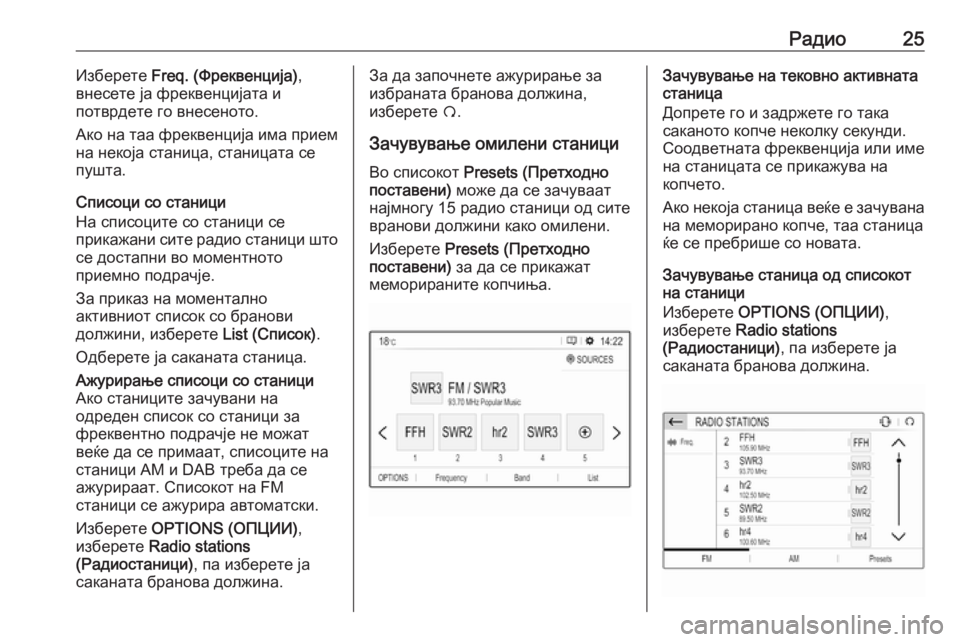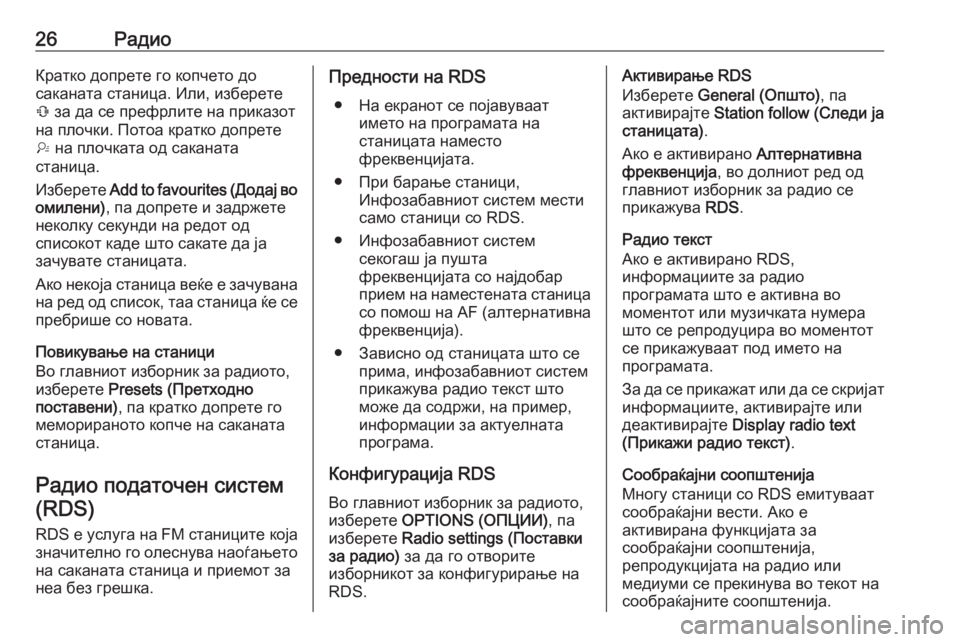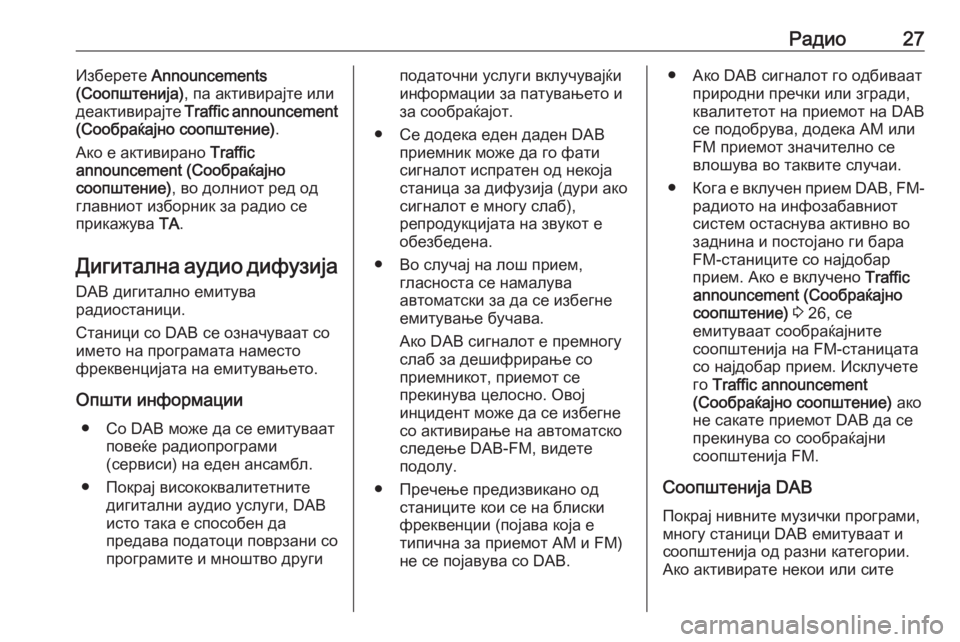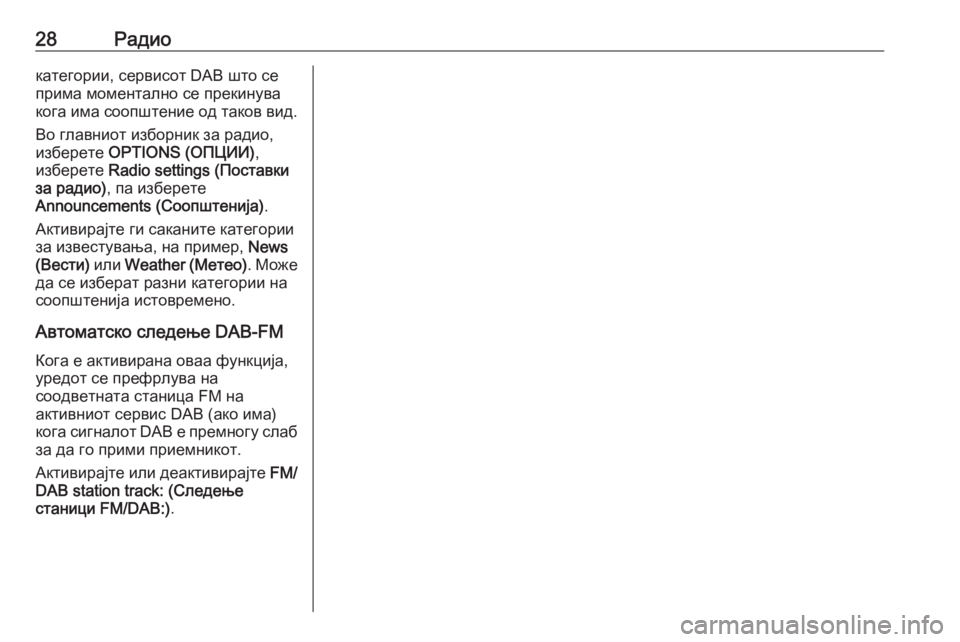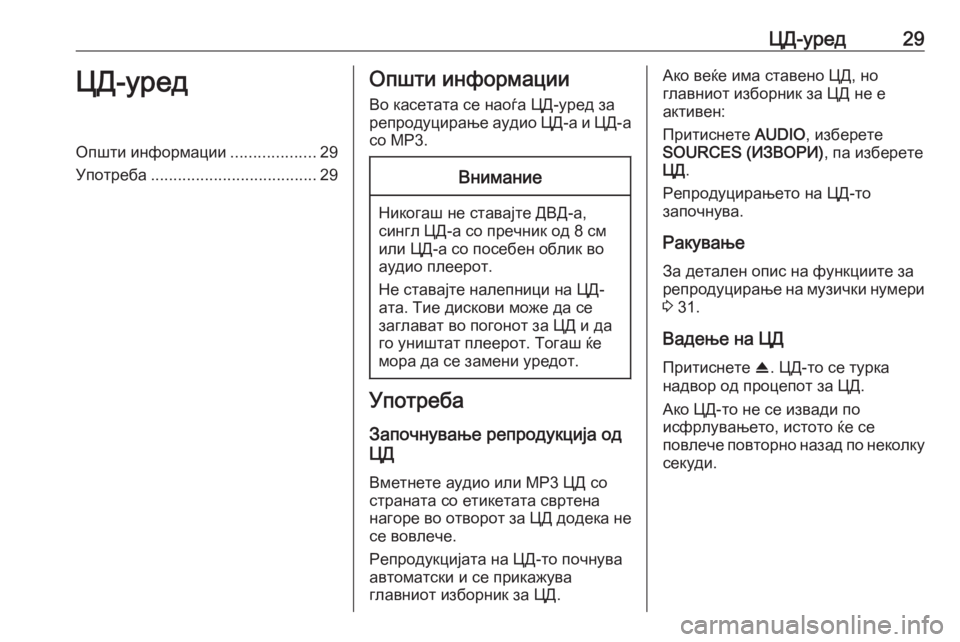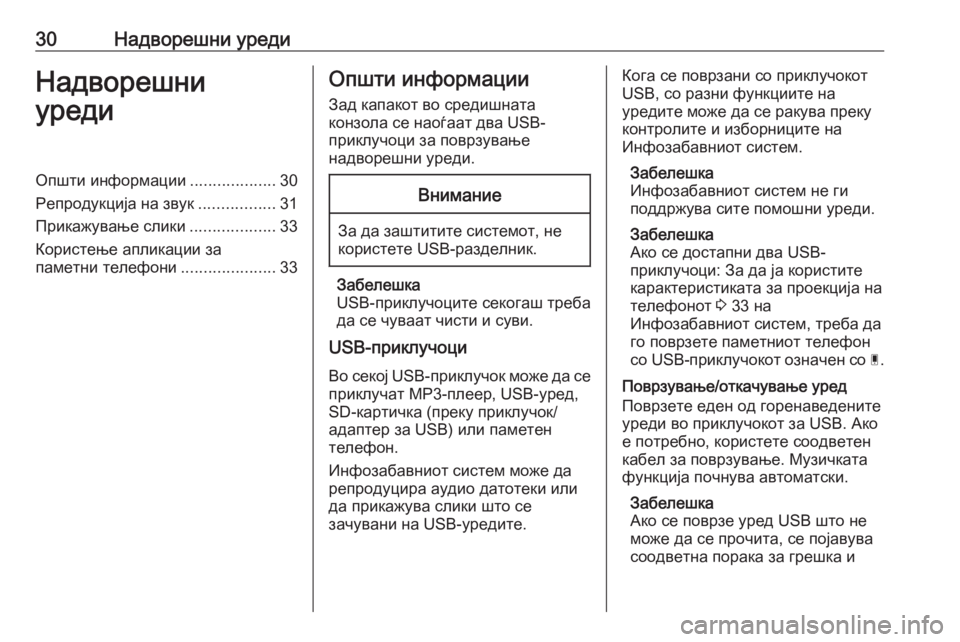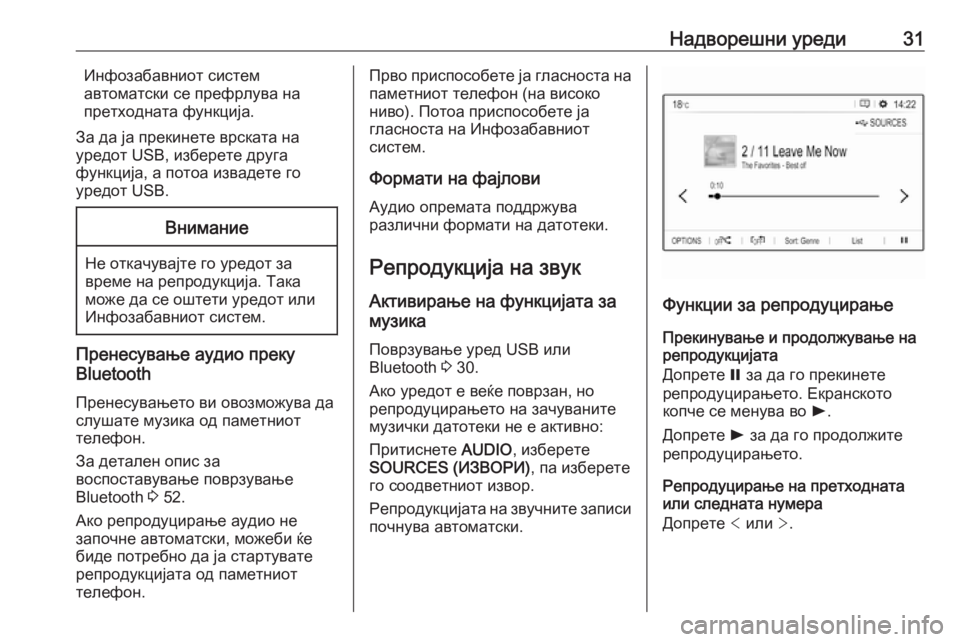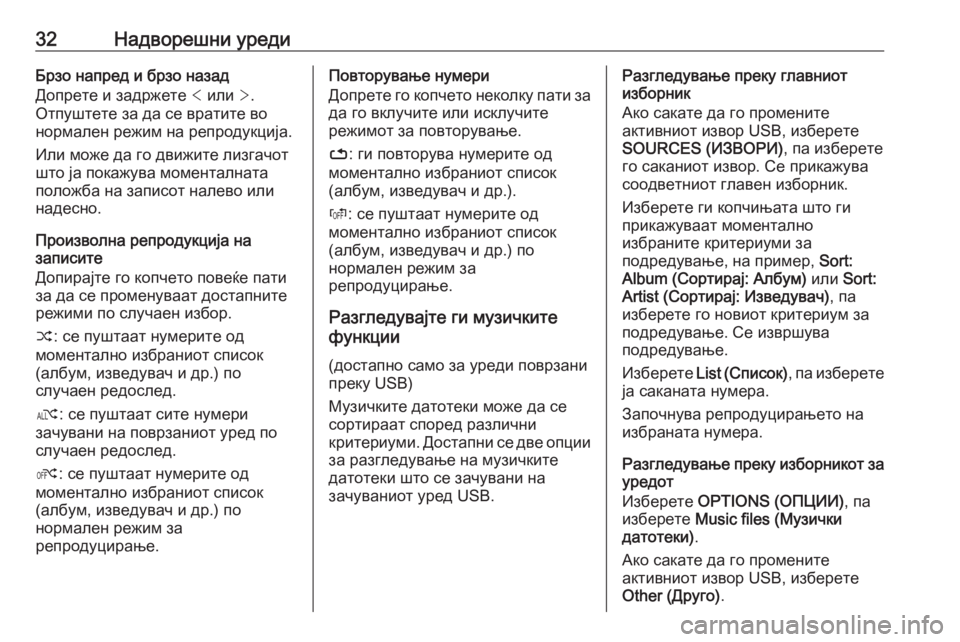Page 25 of 147
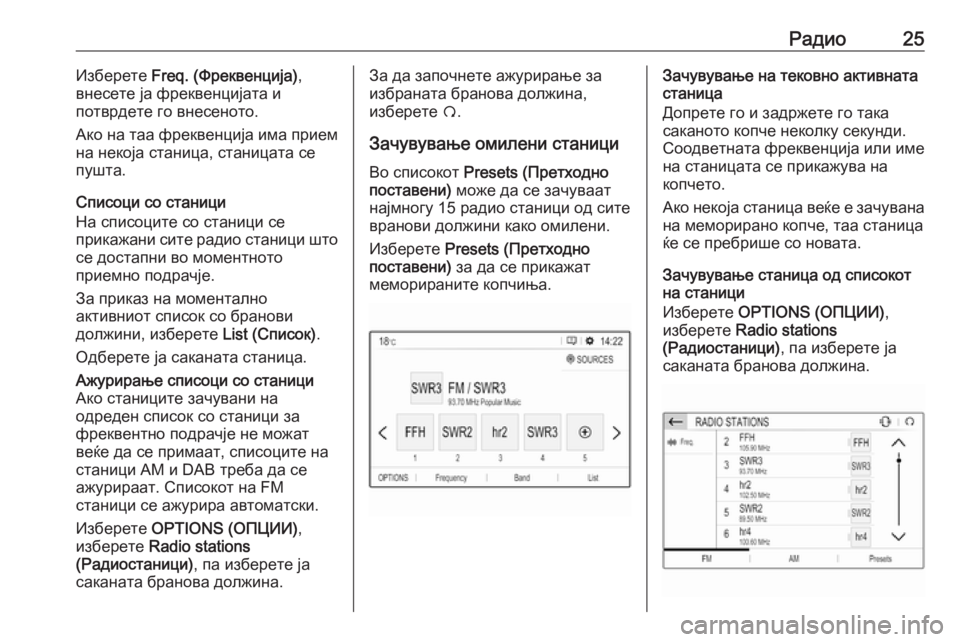
Радио25Изберете Freq. (Фреквенција) ,
внесете ја фреквенцијата и
потврдете го внесеното.
Ако на таа фреквенција има прием на некоја станица, станицата се
пушта.
Списоци со станици
На списоците со станици се
прикажани сите радио станици што
се достапни во моментното
приемно подрачје.
За приказ на моментално
активниот список со бранови
должини, изберете List (Список).
Одберете ја саканата станица.Ажурирање списоци со станици
Ако станиците зачувани на
одреден список со станици за
фреквентно подрачје не можат
веќе да се примаат, списоците на
станици АМ и DAB треба да се
ажурираат. Списокот на FM
станици се ажурира автоматски.
Изберете OPTIONS (ОПЦИИ) ,
изберете Radio stations
(Радиостаници) , па изберете ја
саканата бранова должина.За да започнете ажурирање за
избраната бранова должина,
изберете Ü.
Зачувување омилени станици Во списокот Presets (Претходно
поставени) може да се зачуваат
најмногу 15 радио станици од сите
вранови должини како омилени.
Изберете Presets (Претходно
поставени) за да се прикажат
меморираните копчиња.Зачувување на тековно активната
станица
Допрете го и задржете го така
саканото копче неколку секунди.
Соодветната фреквенција или име
на станицата се прикажува на
копчето.
Ако некоја станица веќе е зачувана
на меморирано копче, таа станица
ќе се пребрише со новата.
Зачувување станица од списокот
на станици
Изберете OPTIONS (ОПЦИИ) ,
изберете Radio stations
(Радиостаници) , па изберете ја
саканата бранова должина.
Page 26 of 147
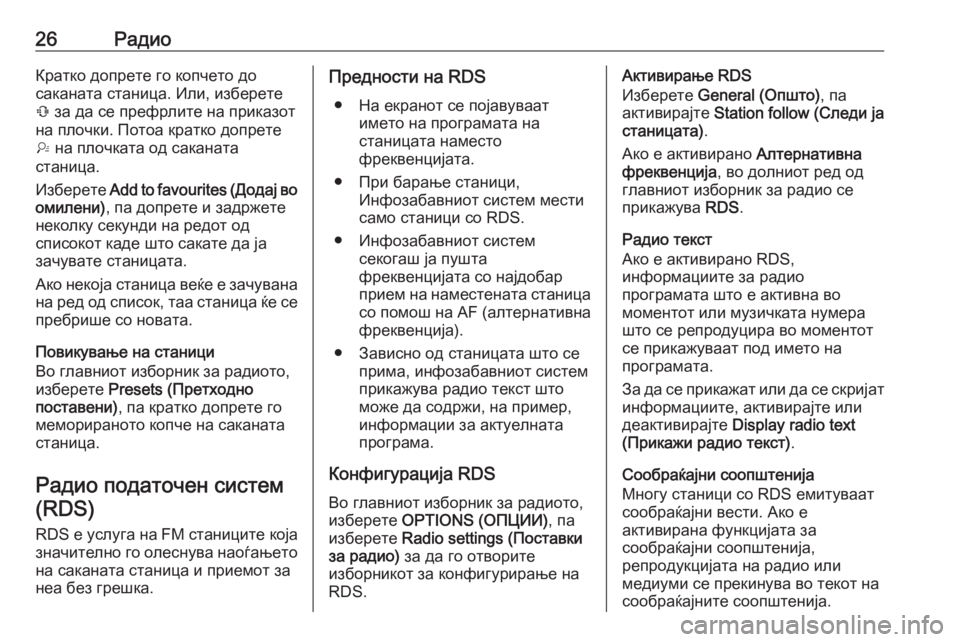
26РадиоКратко допрете го копчето до
саканата станица. Или, изберете Û за да се префрлите на приказот
на плочки. Потоа кратко допрете
† на плочката од саканата
станица.
Изберете Add to favourites (Додај во
омилени) , па допрете и задржете
неколку секунди на редот од
списокот каде што сакате да ја
зачувате станицата.
Ако некоја станица веќе е зачувана
на ред од список, таа станица ќе се пребрише со новата.
Повикување на станици
Во главниот изборник за радиото,
изберете Presets (Претходно
поставени) , па кратко допрете го
меморираното копче на саканата станица.
Радио податочен систем
(RDS)
RDS е услуга на FM станиците која
значително го олеснува наоѓањето на саканата станица и приемот за
неа без грешка.Предности на RDS
● На екранот се појавуваат името на програмата на
станицата наместо
фреквенцијата.
● При барање станици, Инфозабавниот систем мести
само станици со RDS.
● Инфозабавниот систем секогаш ја пушта
фреквенцијата со најдобар
прием на наместената станица со помош на AF (алтернативна
фреквенција).
● Зависно од станицата што се прима, инфозабавниот систем
прикажува радио текст што
може да содржи, на пример, информации за актуелната
програма.
Конфигурација RDS
Во главниот изборник за радиото,
изберете OPTIONS (ОПЦИИ) , па
изберете Radio settings (Поставки
за радио) за да го отворите
изборникот за конфигурирање на
RDS.Активирање RDS
Изберете General (Општо) , па
активирајте Station follow (Следи ја
станицата) .
Ако е активирано Алтернативна
фреквенција , во долниот ред од
главниот изборник за радио се
прикажува RDS.
Радио текст
Ако е активирано RDS,
информациите за радио
програмата што е активна во
моментот или музичката нумера
што се репродуцира во моментот
се прикажуваат под името на
програмата.
За да се прикажат или да се скријат информациите, активирајте или
деактивирајте Display radio text
(Прикажи радио текст) .
Сообраќајни соопштенија
Многу станици со RDS емитуваат
сообраќајни вести. Ако е
активирана функцијата за
сообраќајни соопштенија,
репродукцијата на радио или
медиуми се прекинува во текот на сообраќајните соопштенија.
Page 27 of 147
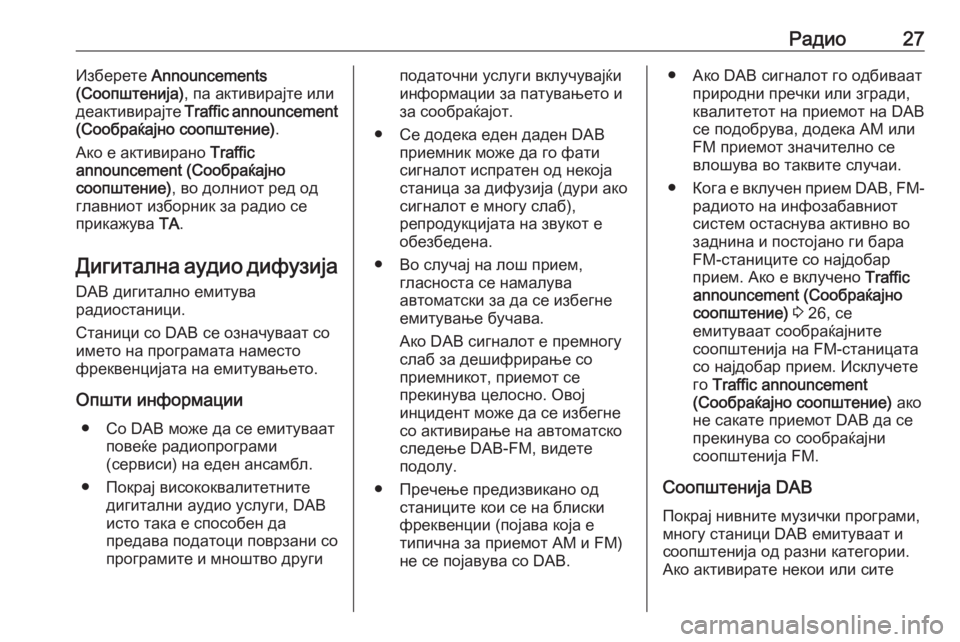
Радио27Изберете Announcements
(Соопштенија) , па активирајте или
деактивирајте Traffic announcement
(Сообраќајно соопштение) .
Ако е активирано Traffic
announcement (Сообраќајно
соопштение) , во долниот ред од
главниот изборник за радио се прикажува TA.
Дигитална аудио дифузија DAB дигитално емитува
радиостаници.
Станици со DAB се означуваат со
името на програмата наместо
фреквенцијата на емитувањето.
Општи информации ● Со DAB може да се емитуваат повеќе радиопрограми
(сервиси) на еден ансамбл.
● Покрај висококвалитетните дигитални аудио услуги, DAB
исто така е способен да
предава податоци поврзани со
програмите и мноштво другиподаточни услуги вклучувајќи
информации за патувањето и
за сообраќајот.
● Се додека еден даден DAB приемник може да го фати
сигналот испратен од некоја
станица за дифузија (дури ако
сигналот е многу слаб),
репродукцијата на звукот е
обезбедена.
● Во случај на лош прием, гласноста се намалува
автоматски за да се избегне
емитување бучава.
Ако DAB сигналот е премногу слаб за дешифрирање со
приемникот, приемот се
прекинува целосно. Овој
инцидент може да се избегне
со активирање на автоматско
следење DAB-FM, видете
подолу.
● Пречење предизвикано од станиците кои се на блиски
фреквенции (појава која е
типична за приемот AM и FM)
не се појавува со DAB.● Ако DAB сигналот го одбиваат природни пречки или згради,
квалитетот на приемот на DAB
се подобрува, додека AM или
FM приемот значително се
влошува во таквите случаи.
● Кога е вклучен прием DAB, FM-
радиото на инфозабавниот
систем остаснува активно во
заднина и постојано ги бара
FM-станиците со најдобар
прием. Ако е вклучено Traffic
announcement (Сообраќајно
соопштение) 3 26, се
емитуваат сообраќајните
соопштенија на FM-станицата со најдобар прием. Исклучете
го Traffic announcement
(Сообраќајно соопштение) ако
не сакате приемот DAB да се
прекинува со сообраќајни
соопштенија FM.
Соопштенија DAB
Покрај нивните музички програми,
многу станици DAB емитуваат и
соопштенија од разни категории. Ако активирате некои или сите
Page 28 of 147
28Радиокатегории, сервисот DAB што се
прима моментално се прекинува
кога има соопштение од таков вид.
Во главниот изборник за радио,
изберете OPTIONS (ОПЦИИ) ,
изберете Radio settings (Поставки
за радио) , па изберете
Announcements (Соопштенија) .
Активирајте ги саканите категории
за известувања, на пример, News
(Вести) или Weather ( Метео). Може
да се изберат разни категории на
соопштенија истовремено.
Автоматско следење DAB-FMКога е активирана оваа функција,
уредот се префрлува на
соодветната станица FM на
активниот сервис DAB (ако има) кога сигналот DAB е премногу слаб за да го прими приемникот.
Активирајте или деактивирајте FM/
DAB station track: (Следење станици FM/DAB:) .
Page 29 of 147
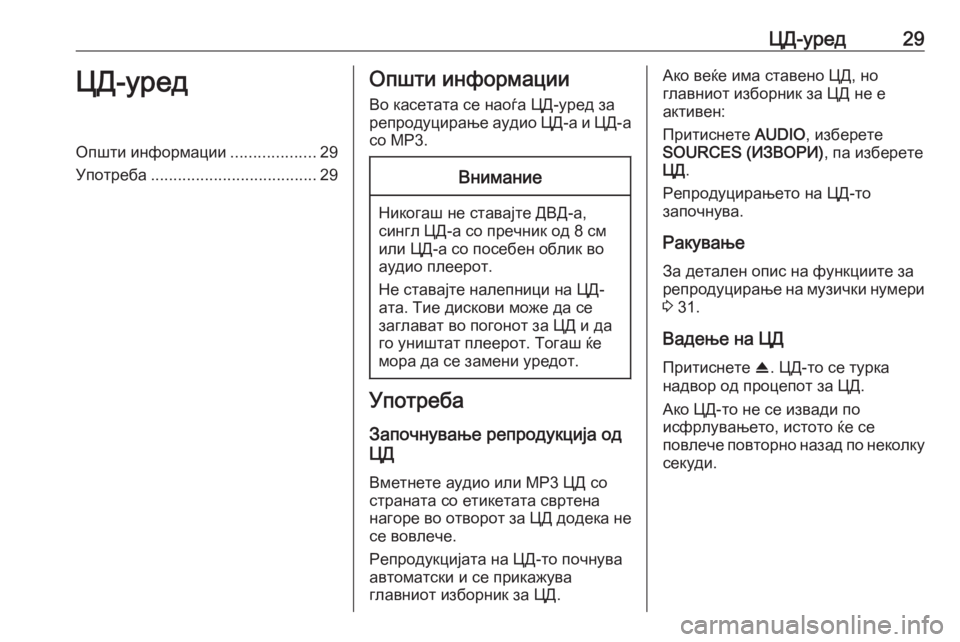
ЦД-уред29ЦД-уредОпшти информации...................29
Употреба ..................................... 29Општи информации
Во касетата се наоѓа ЦД-уред за
репродуцирање аудио ЦД-а и ЦД-а
со MP3.Внимание
Никогаш не ставајте ДВД-а,
сингл ЦД-а со пречник од 8 см
или ЦД-а со посебен облик во аудио плеерот.
Не ставајте налепници на ЦД- ата. Тие дискови може да се
заглават во погонот за ЦД и да
го уништат плеерот. Тогаш ќе
мора да се замени уредот.
Употреба
Започнување репродукција од
ЦД
Вметнете аудио или MP3 ЦД со
страната со етикетата свртена
нагоре во отворот за ЦД додека не
се вовлече.
Репродукцијата на ЦД-то почнува
автоматски и се прикажува
главниот изборник за ЦД.
Ако веќе има ставено ЦД, но
главниот изборник за ЦД не е
активен:
Притиснете AUDIO, изберете
SOURCES (ИЗВОРИ) , па изберете
ЦД .
Репродуцирањето на ЦД-то
започнува.
Ракување За детален опис на функциите за
репродуцирање на музички нумери
3 31.
Вадење на ЦД
Притиснете R. ЦД-то се турка
надвор од процепот за ЦД.
Ако ЦД-то не се извади по
исфрлувањето, истото ќе се
повлече повторно назад по неколку секуди.
Page 30 of 147
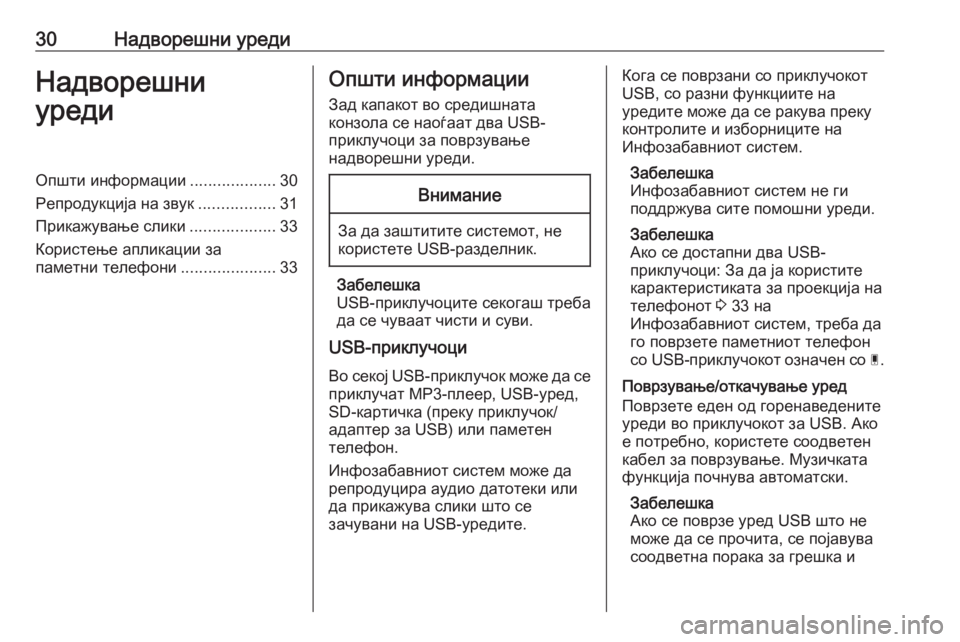
30Надворешни уредиНадворешни
уредиОпшти информации ...................30
Репродукција на звук .................31
Прикажување слики ...................33
Користење апликации за
паметни телефони .....................33Општи информации
Зад капакот во средишната
конзола се наоѓаат два USB-
приклучоци за поврзување
надворешни уреди.Внимание
За да заштитите системот, не
користете USB-разделник.
Забелешка
USB-приклучоците секогаш треба
да се чуваат чисти и суви.
USB-приклучоци
Во секој USB-приклучок може да се
приклучат МP3-плеер, USB-уред, SD-картичка (преку приклучок/
адаптер за USB) или паметен
телефон.
Инфозабавниот систем може да
репродуцира аудио датотеки или
да прикажува слики што се
зачувани на USB-уредите.
Кога се поврзани со приклучокот
USB, со разни функциите на
уредите може да се ракува преку
контролите и изборниците на
Инфозабавниот систем.
Забелешка
Инфозабавниот систем не ги
поддржува сите помошни уреди.
Забелешка
Ако се достапни два USB-
приклучоци: За да ја користите
карактеристиката за проекција на
телефонот 3 33 на
Инфозабавниот систем, треба да
го поврзете паметниот телефон
со USB- приклучокот означен со Ç.
Поврзување/откачување уред
Поврзете еден од горенаведените
уреди во приклучокот за USB. Ако
е потребно, користете соодветен кабел за поврзување. Музичката
функција почнува автоматски.
Забелешка
Ако се поврзе уред USB што не
може да се прочита, се појавува
соодветна порака за грешка и
Page 31 of 147
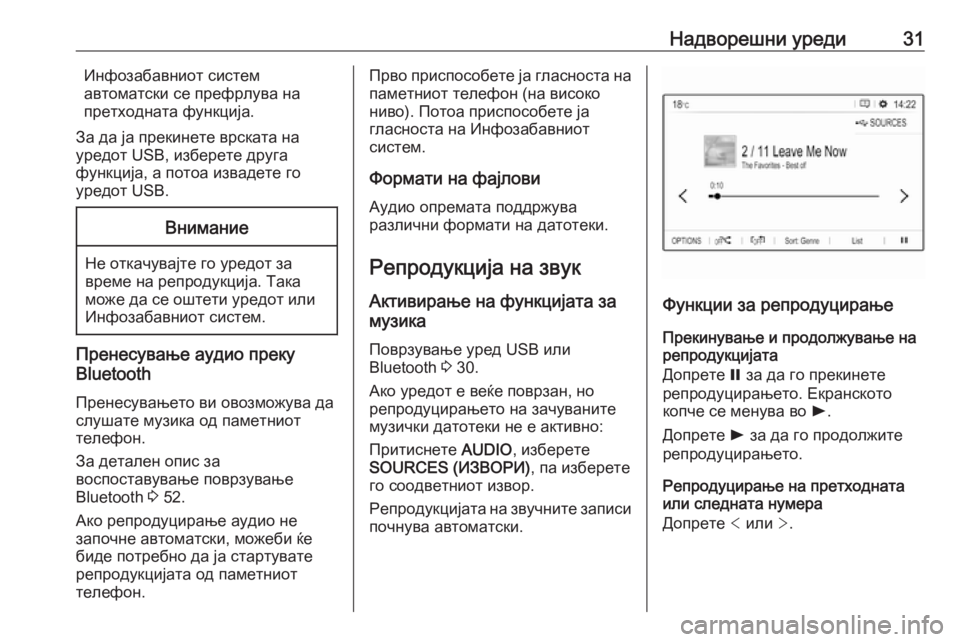
Надворешни уреди31Инфозабавниот систем
автоматски се префрлува на
претходната функција.
За да ја прекинете врската на
уредот USB, изберете друга
функција, а потоа извадете го
уредот USB.Внимание
Не откачувајте го уредот за
време на репродукција. Така
може да се оштети уредот или
Инфозабавниот систем.
Пренесување аудио преку
Bluetooth
Пренесувањето ви овозможува да слушате музика од паметниот
телефон.
За детален опис за
воспоставување поврзување
Bluetooth 3 52.
Ако репродуцирање аудио не започне автоматски, можеби ќе
биде потребно да ја стартувате
репродукцијата од паметниот
телефон.
Прво приспособете ја гласноста на паметниот телефон (на високо
ниво). Потоа приспособете ја
гласноста на Инфозабавниот
систем.
Формати на фајлови Аудио опремата поддржува
различни формати на датотеки.
Репродукција на звук Активирање на функцијата за
музика
Поврзување уред USB или
Bluetooth 3 30.
Ако уредот е веќе поврзан, но
репродуцирањето на зачуваните
музички датотеки не е активно:
Притиснете AUDIO, изберете
SOURCES (ИЗВОРИ) , па изберете
го соодветниот извор.
Репродукцијата на звучните записи почнува автоматски.
Функции за репродуцирање
Прекинување и продолжување на репродукцијата
Допрете = за да го прекинете
репродуцирањето. Екранското
копче се менува во l.
Допрете l за да го продолжите
репродуцирањето.
Репродуцирање на претходната
или следната нумера
Допрете < или >.
Page 32 of 147
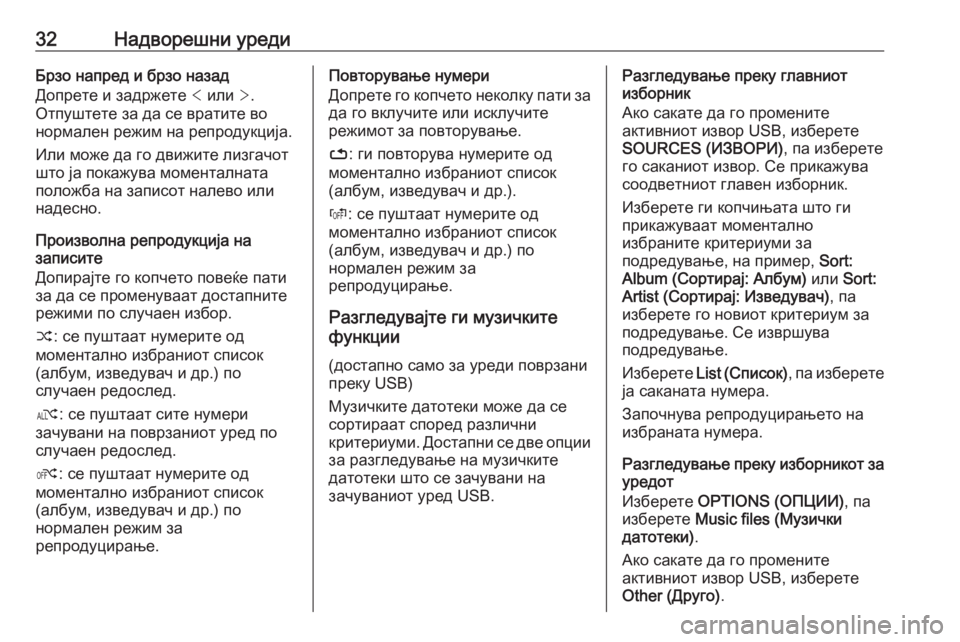
32Надворешни уредиБрзо напред и брзо назад
Допрете и задржете < или >.
Отпуштете за да се вратите во нормален режим на репродукција.
Или може да го движите лизгачот
што ја покажува моменталната
положба на записот налево или
надесно.
Произволна репродукција на
записите
Допирајте го копчето повеќе пати
за да се променуваат достапните
режими по случаен избор.
” : се пуштаат нумерите од
моментално избраниот список
(албум, изведувач и др.) по
случаен редослед.
æ : се пуштаат сите нумери
зачувани на поврзаниот уред по
случаен редослед.
Ý : се пуштаат нумерите од
моментално избраниот список
(албум, изведувач и др.) по
нормален режим за
репродуцирање.Повторување нумери
Допрете го копчето неколку пати за
да го вклучите или исклучите
режимот за повторување.
– : ги повторува нумерите од
моментално избраниот список
(албум, изведувач и др.).
Þ : се пуштаат нумерите од
моментално избраниот список
(албум, изведувач и др.) по
нормален режим за
репродуцирање.
Разгледувајте ги музичките
функции
(достапно само за уреди поврзанипреку USB)
Музичките датотеки може да се
сортираат според различни
критериуми. Достапни се две опции
за разгледување на музичките
датотеки што се зачувани на
зачуваниот уред USB.Разгледување преку главниот
изборник
Ако сакате да го промените
активниот извор USB, изберете
SOURCES (ИЗВОРИ) , па изберете
го саканиот извор. Се прикажува
соодветниот главен изборник.
Изберете ги копчињата што ги
прикажуваат моментално
избраните критериуми за
подредување, на пример, Sort:
Album (Сортирај: Албум) или Sort:
Artist (Сортирај: Изведувач) , па
изберете го новиот критериум за
подредување. Се извршува
подредување.
Изберете List (Список) , па изберете
ја саканата нумера.
Започнува репродуцирањето на
избраната нумера.
Разгледување преку изборникот за уредот
Изберете OPTIONS (ОПЦИИ) , па
изберете Music files (Музички
датотеки) .
Ако сакате да го промените
активниот извор USB, изберете
Other (Друго) .
 1
1 2
2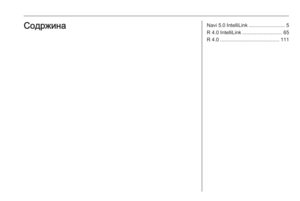 3
3 4
4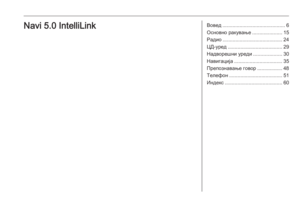 5
5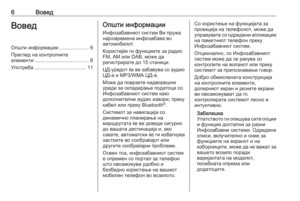 6
6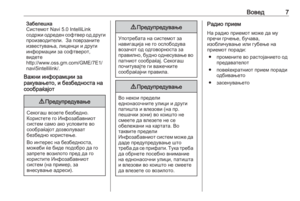 7
7 8
8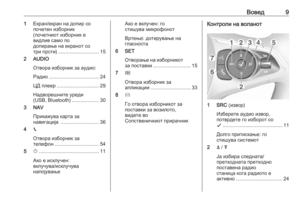 9
9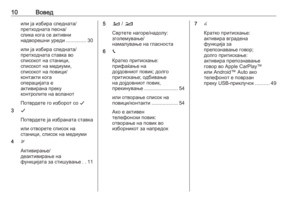 10
10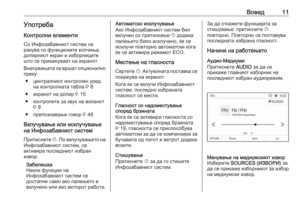 11
11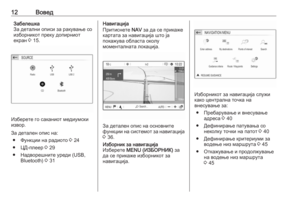 12
12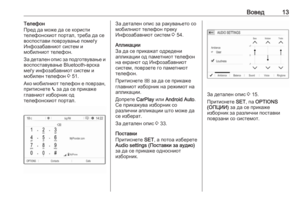 13
13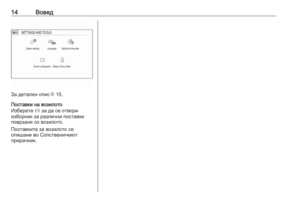 14
14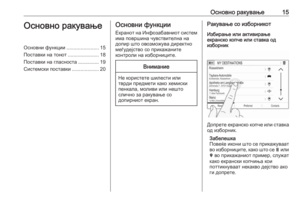 15
15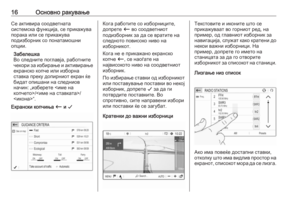 16
16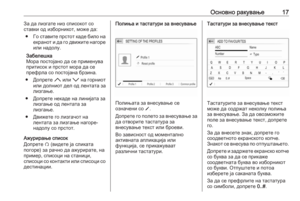 17
17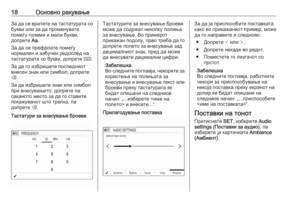 18
18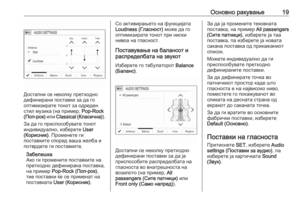 19
19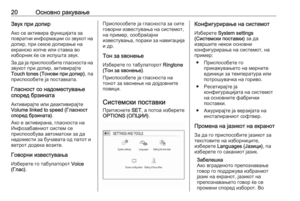 20
20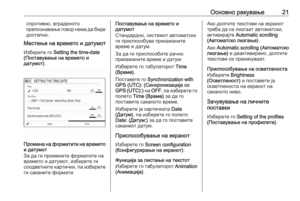 21
21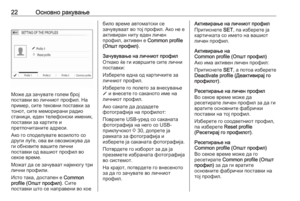 22
22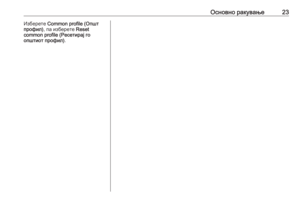 23
23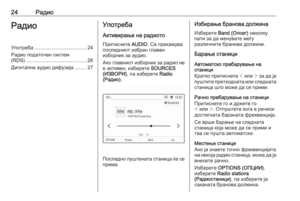 24
24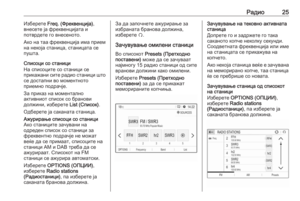 25
25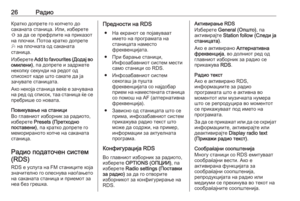 26
26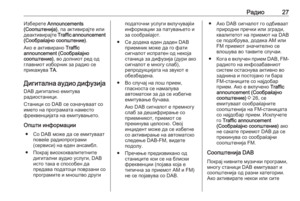 27
27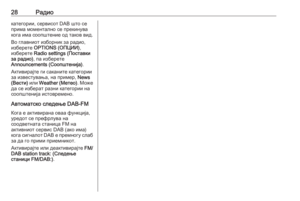 28
28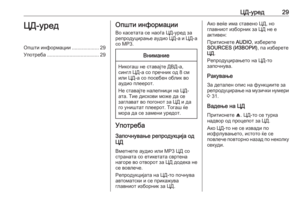 29
29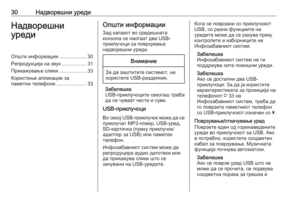 30
30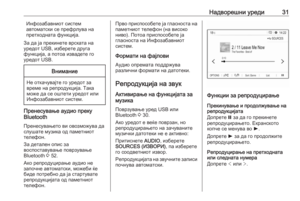 31
31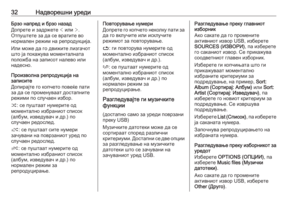 32
32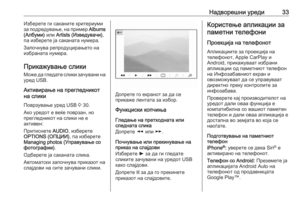 33
33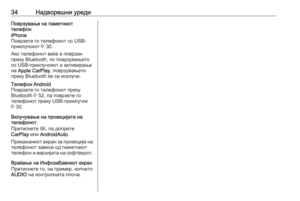 34
34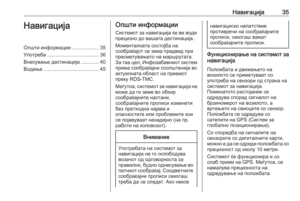 35
35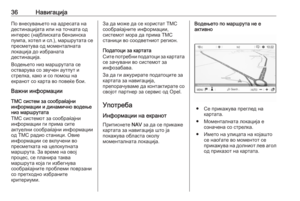 36
36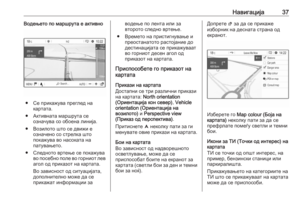 37
37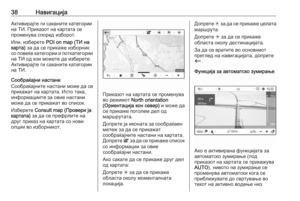 38
38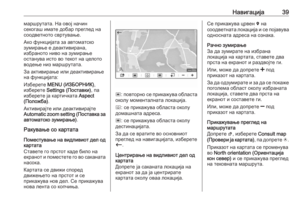 39
39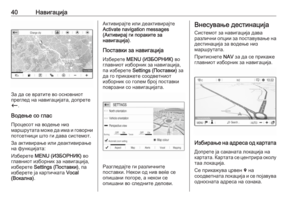 40
40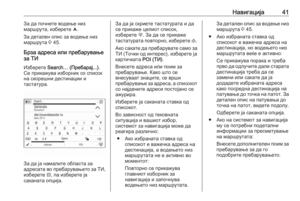 41
41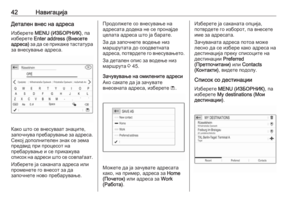 42
42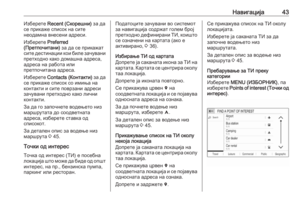 43
43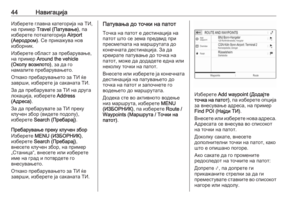 44
44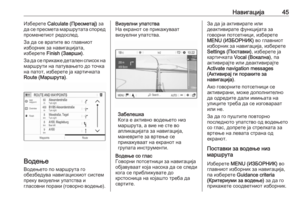 45
45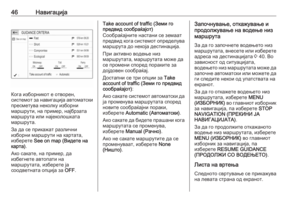 46
46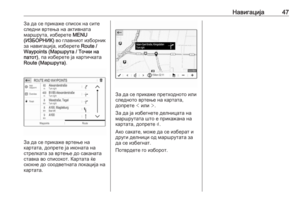 47
47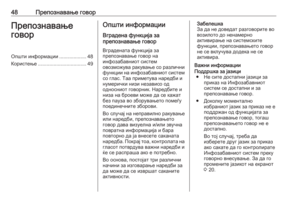 48
48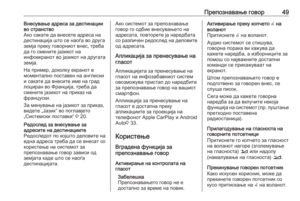 49
49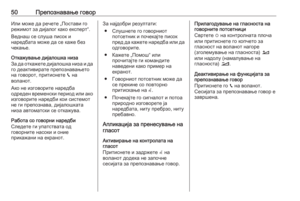 50
50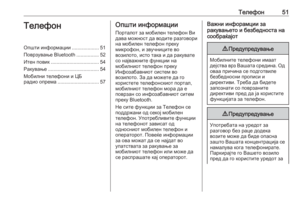 51
51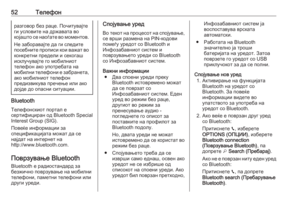 52
52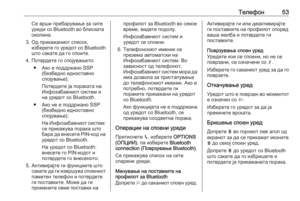 53
53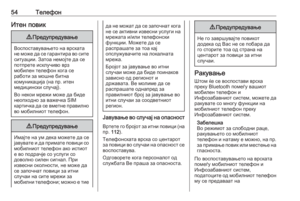 54
54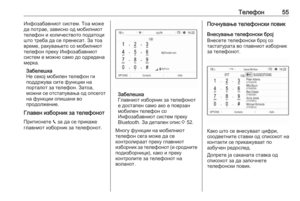 55
55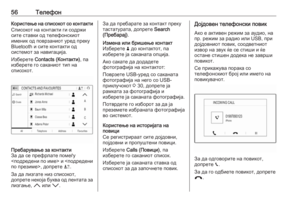 56
56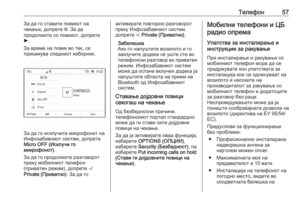 57
57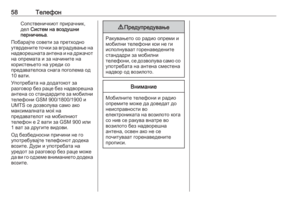 58
58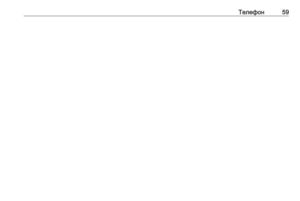 59
59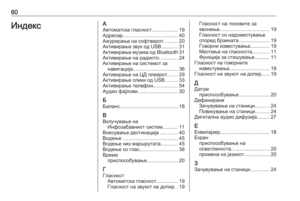 60
60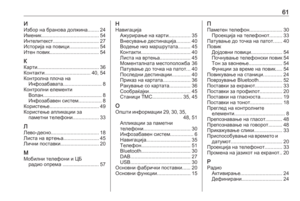 61
61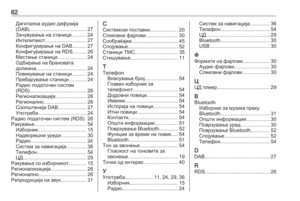 62
62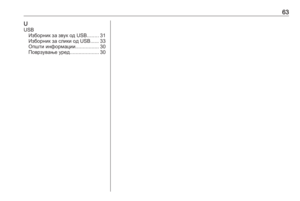 63
63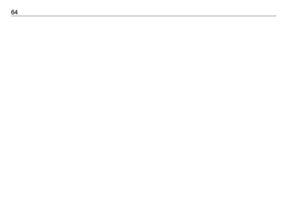 64
64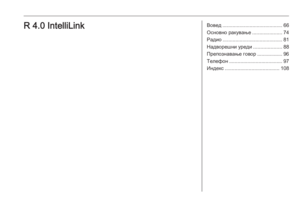 65
65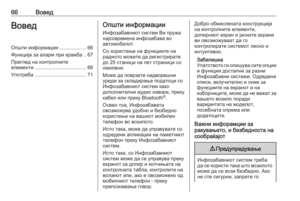 66
66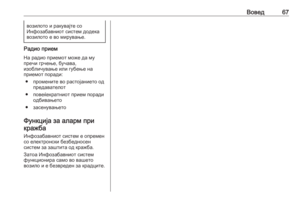 67
67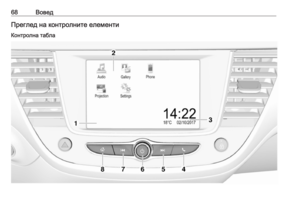 68
68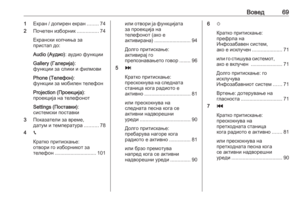 69
69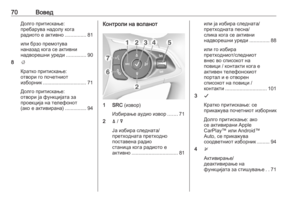 70
70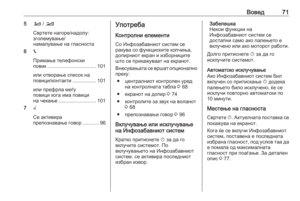 71
71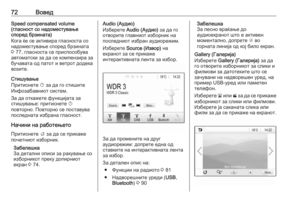 72
72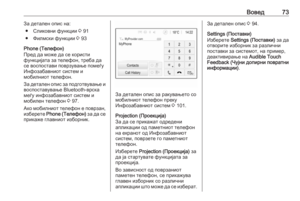 73
73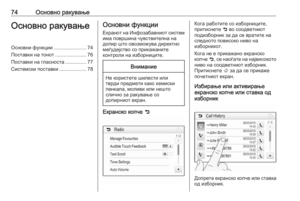 74
74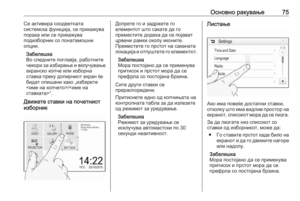 75
75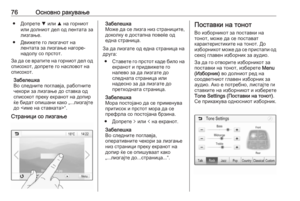 76
76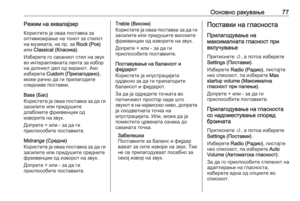 77
77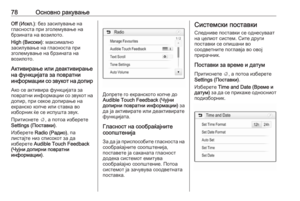 78
78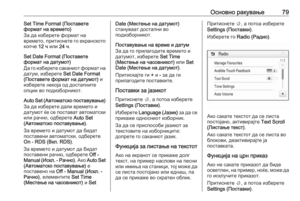 79
79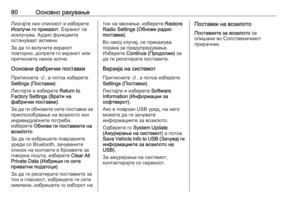 80
80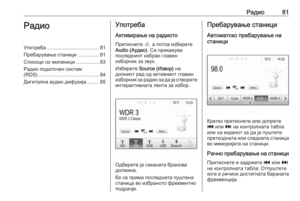 81
81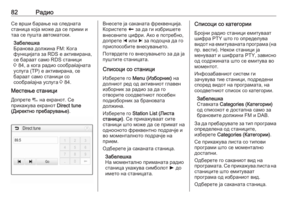 82
82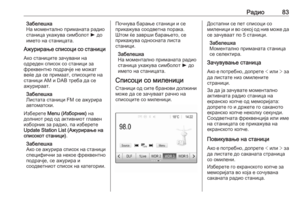 83
83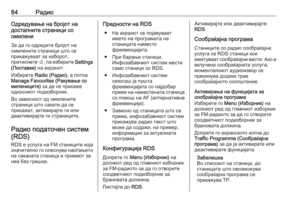 84
84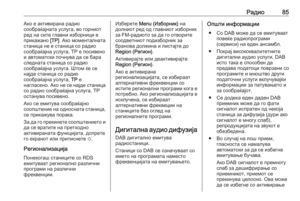 85
85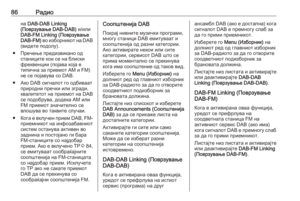 86
86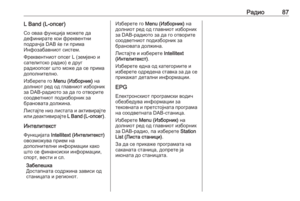 87
87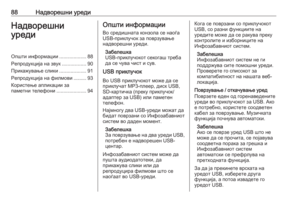 88
88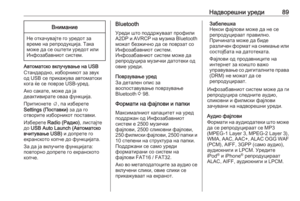 89
89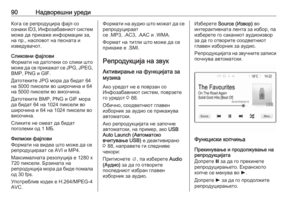 90
90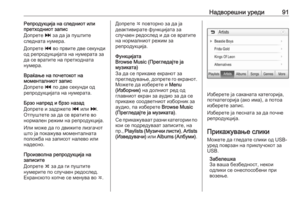 91
91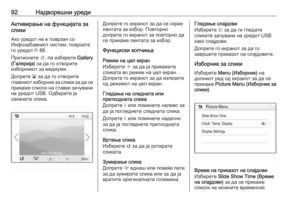 92
92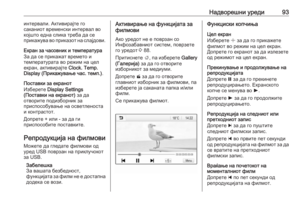 93
93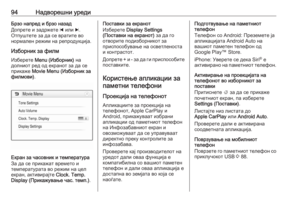 94
94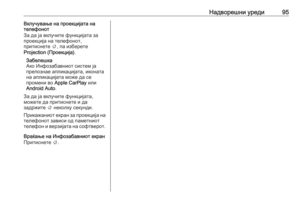 95
95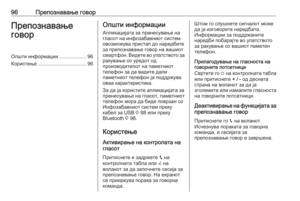 96
96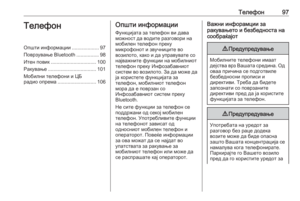 97
97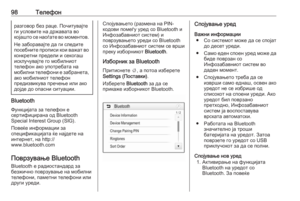 98
98 99
99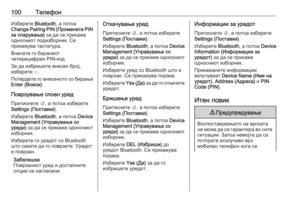 100
100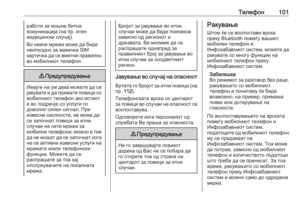 101
101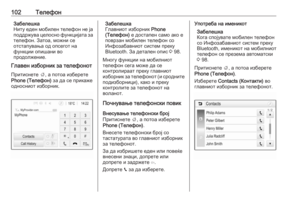 102
102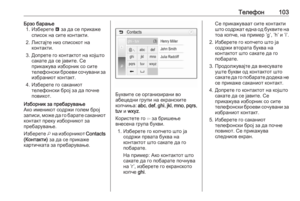 103
103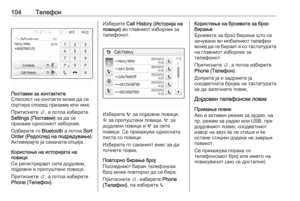 104
104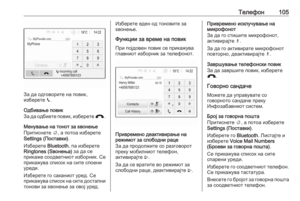 105
105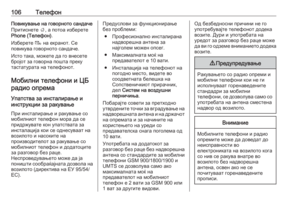 106
106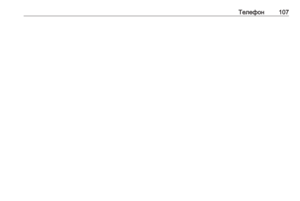 107
107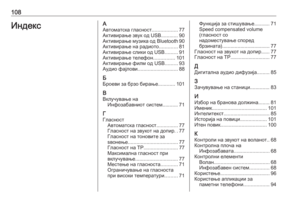 108
108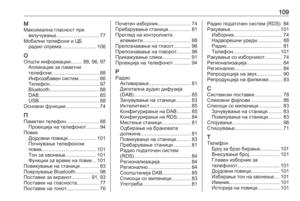 109
109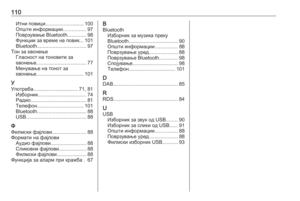 110
110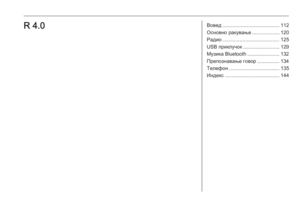 111
111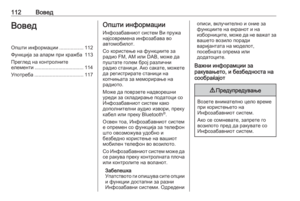 112
112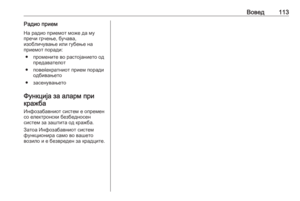 113
113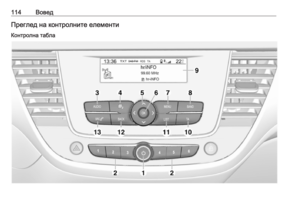 114
114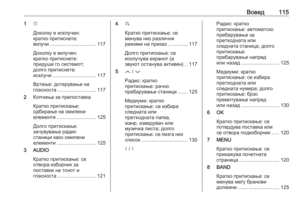 115
115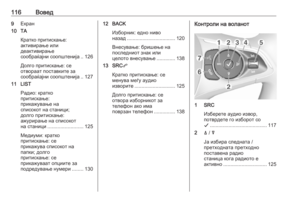 116
116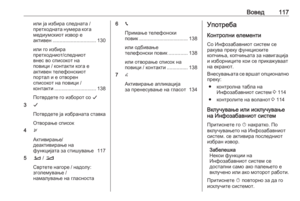 117
117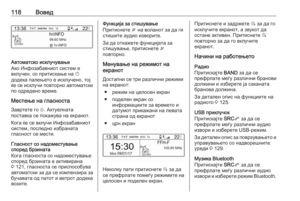 118
118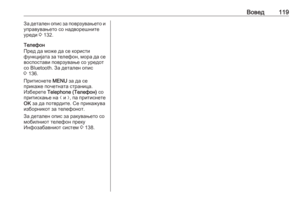 119
119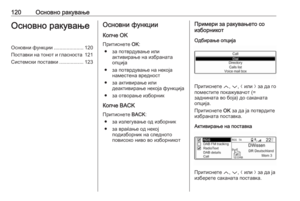 120
120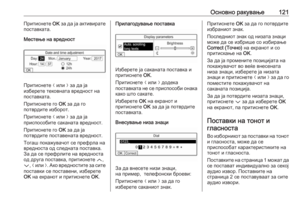 121
121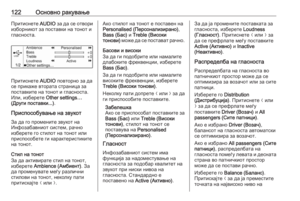 122
122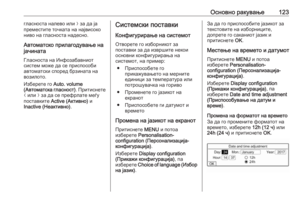 123
123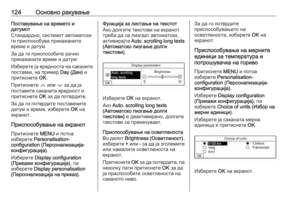 124
124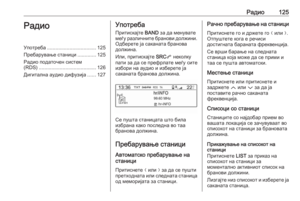 125
125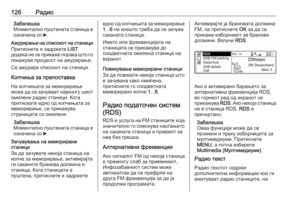 126
126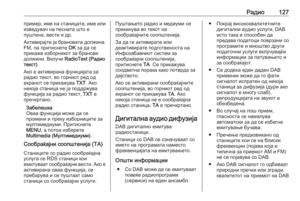 127
127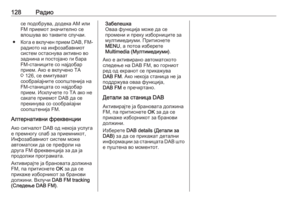 128
128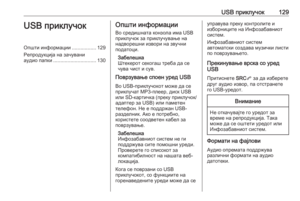 129
129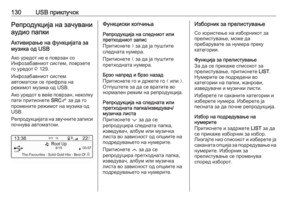 130
130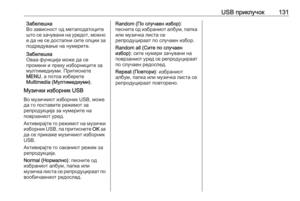 131
131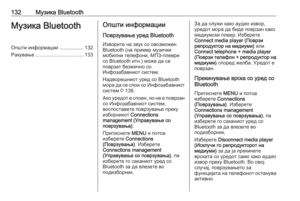 132
132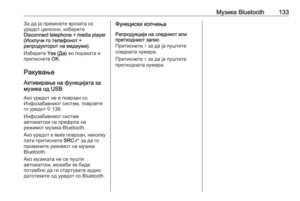 133
133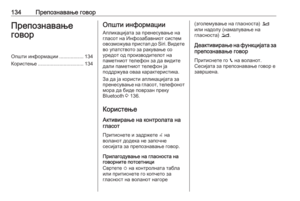 134
134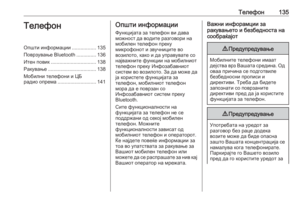 135
135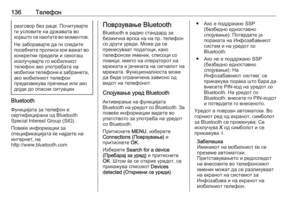 136
136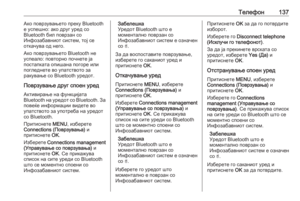 137
137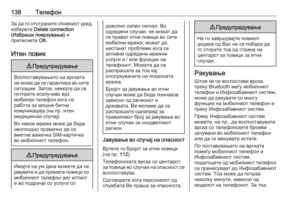 138
138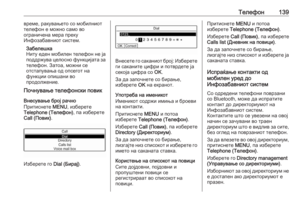 139
139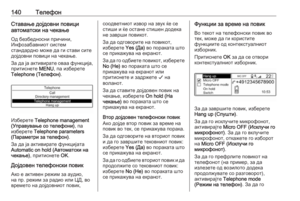 140
140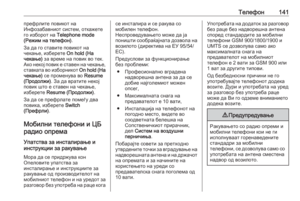 141
141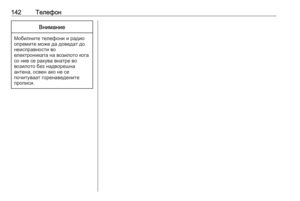 142
142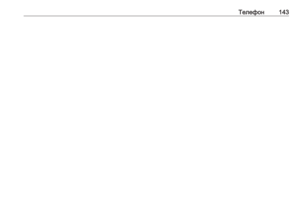 143
143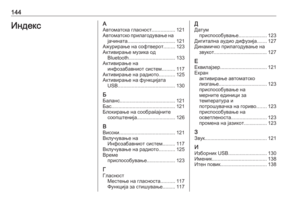 144
144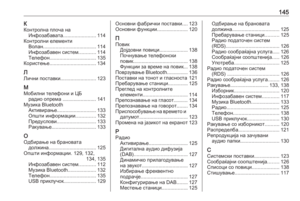 145
145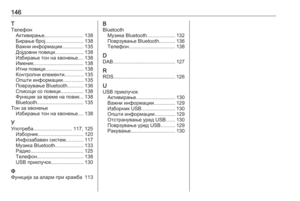 146
146